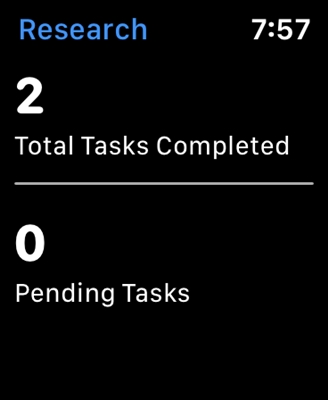Baru-baru ini saya berkenalan dengan mentol pintar dari TP-Link. Saya ingin berkongsi kesan saya dengan anda dan memberitahu anda apakah peranti ini dan bagaimana ia berfungsi. Saya akan menunjukkan kepada anda cara menyambungkan bola lampu pintar dan mengawalnya dari peranti mudah alih melalui aplikasi khas. Mungkin anda berfikir untuk membeli mentol lampu pintar, tetapi tidak memahami sepenuhnya bagaimana peranti ini berfungsi dan bagaimana ia berbeza dengan mentol lampu "bodoh". Di mana ia boleh digunakan dan apa kelebihannya. Sekarang saya akan cuba menjelaskan masalah ini sedikit.
Terdapat empat model dalam barisan mentol pintar yang dipaparkan di pasaran kami: LB100, LB110, LB120 dan LB130.
- TP-Link LB100 adalah model termuda. Aperture ialah 600 lumens. Penggunaan kuasa 7 W. Suhu warna 2700K.
- TP-Link LB110 - berbanding dengan model pertama, bukaan sedikit meningkat (800 lumens). Penggunaan kuasa 10 watt. Suhu warnanya juga 2700K. Terdapat fungsi untuk memantau penggunaan tenaga.
- TP-Link LB120 - kecerahan 800 lumens. Suhu cahaya 2700K - 6500K (dalam model ini menjadi mungkin untuk mengubah tetapan haba cahaya). Penggunaan kuasa 11 watt. Mod Circadian, di mana mentol secara automatik mengubah kecerahan dan kehangatan cahaya dari masa ke masa (untuk mensimulasikan pencahayaan semula jadi).
- TP-Link LB130 - model ini mempunyai keupayaan untuk menukar warna (2500K-9000K dan RGB spektrum penuh). Fungsi dan keupayaan lain yang dimiliki oleh model yang lebih muda juga ada.
Kesemuanya mempunyai penjimatan tenaga yang sangat baik, menyambung ke rangkaian Wi-Fi anda dan dapat dikendalikan dari telefon pintar atau tablet melalui aplikasi Kasa. Anda boleh menguruskan bukan sahaja di rangkaian tempatan, tetapi juga melalui Internet (melalui akaun). Sekiranya perlu - dari peranti yang berbeza. Semua model mempunyai fungsi penyesuaian kecerahan dan kemampuan untuk mengkonfigurasi hidup dan mati mengikut jadual. Tetapi bergantung pada model, terdapat perbezaan spesifikasi dan fungsi.
Saya mempunyai dua mentol: LB110 dan LB130.

Saya telah menggunakan mentol TP-Link LB130 selama beberapa minggu sekarang. LB110 hari ini juga dikonfigurasi dan diuji dalam operasi. Penyediaannya sangat mudah, tetapi ada keluhan mengenai arahan yang disertakan bersama kit. Ini menunjukkan bahawa peranti mudah alih perlu disambungkan ke rangkaian Wi-Fi penghala. Tetapi pertama, anda perlu menyambungkannya ke rangkaian Wi-Fi mentol itu sendiri, untuk konfigurasi. Mungkin saya salah faham tentang sesuatu.
Menyambung dan mengkonfigurasi bola lampu pintar TP-Link
Saya akan menunjukkan menggunakan contoh TP-Link LB130. Proses penyediaan akan sama untuk semua model. Satu-satunya perbezaan adalah pada fungsi yang tersedia selepas konfigurasi.
Kami mengambil bola lampu dan memasukkannya ke kandil, lampu lantai, tempat lilin, dll. Kami menyalakannya dengan suis. Mentol memerlukan bekalan kuasa berterusan untuk operasi normal. Lampu akan berkelip beberapa kali dan tetap menyala.

Pasang aplikasi Kasa di telefon atau tablet anda (dari App Store, atau Google Play). Seterusnya, buka tetapan Wi-Fi di telefon dan sambungkan ke rangkaian Wi-Fi bola lampu pintar. Rangkaian akan menjadi seperti ini: "TP-Link_Smart Bulb_". Tiada kata laluan.
Sekiranya lampu menyala, tetapi rangkaian Wi-Fi tidak menyebar, maka mungkin sudah dikonfigurasikan. Anda perlu melakukan tetapan semula kilang. Ini juga berguna jika anda ingin mengkonfigurasi semula bola lampu, sambungkannya ke rangkaian Wi-Fi yang lain.
Untuk menetapkan semula tetapan, anda perlu mematikannya menggunakan suis. Dan kemudian hidupkan dan matikan 5 kali. Menghidupkan lampu, lampu perlu berkelip beberapa kali. Ini bermaksud bahawa tetapan telah ditetapkan semula ke lalai kilang.

Setelah menyambung, buka aplikasi Kasa. Anda boleh segera membuat akaun dan log masuk (untuk mengawal lampu melalui Internet, walaupun anda tidak berada di rumah). Klik pada butang "Tambah peranti". Kami memilih jenis peranti. Arahan muncul. Klik "Next" dan sekali lagi "Next" (jika lampu sudah menyala).

Seterusnya, pencarian dan sambungan ke bola lampu akan bermula. Sekiranya peranti anda disambungkan ke rangkaian Wi-Fi bola lampu, medan akan muncul di mana anda perlu menetapkan nama untuk bola lampu dan klik "Seterusnya". Pada langkah seterusnya, pilih ikon. Kami menyambungkan bola lampu ke rangkaian Wi-Fi kami. Anda perlu memberikan kata laluan untuk Wi-Fi anda. Sekiranya anda perlu memilih rangkaian Wi-Fi yang lain, cukup klik di atasnya dan pilih rangkaian anda dari senarai (seperti yang saya faham, aplikasi secara automatik memilih rangkaian Wi-Fi dengan isyarat terkuat).

Sekiranya anda memasukkan kata laluan Wi-Fi dengan betul dan bola lampu dapat menyambung ke rangkaian wayarles anda, maka proses sambungan selesai. Aplikasi Kasa akan memaparkan senarai peranti di mana mentol akan dipasang.

Sekiranya senarai tidak muncul, pastikan peranti mudah alih disambungkan secara automatik ke rangkaian Wi-Fi anda (dari penghala). Selepas penyediaan, bola lampu tidak lagi menyebarkan rangkaian Wi-Fi.
Kawalan Lampu Pintar TP-Link
Izinkan saya mengingatkan anda bahawa saya menghubungkan model LB130. Ini bermakna bahawa jika anda mempunyai model yang berbeza, tetapan dalam aplikasi Kasa mungkin berbeza. Contohnya, tidak akan ada pengurusan warna. Anda boleh menghidupkan dan mematikan lampu, serta mengubah tetapan cepat (warna dan kecerahan, aktifkan mod sirkadian) dari tetingkap di mana senarai keseluruhan peranti dipaparkan. Di sana anda juga dapat membuka tetapan aplikasi Kasa dan menguruskan akaun anda. Sekiranya anda log masuk ke aplikasi Kasa, peranti tambahan akan dilampirkan secara automatik ke akaun anda. Dan anda boleh mengawalnya melalui Internet, bukan hanya dari rumah (melalui rangkaian tempatan).

Memilih bola lampu akan membuka tetapan lanjutan. Di mana saya boleh mengubah kecerahan dan warna (jika anda mempunyai bola lampu LB130). Sekiranya anda menekan butang "AUTO-WHITE" dalam tetapan warna, maka mod sirkadian akan diaktifkan, yang secara automatik akan menyesuaikan kecerahan dan kehangatan cahaya bergantung pada waktu siang.

Saya mengambil beberapa gambar.

Dan lebih jauh lagi.

Dengan membuka tetapan untuk bola lampu tertentu, anda dapat mengubah nama, ikon dan statusnya. Lumpuhkan akses jauh (melalui Internet). Tetapkan tetapan masa dan lihat maklumat mengenai bola lampu. Anda juga boleh menghapusnya di sana.

Dengan membuka tab "Jadual", anda boleh membuat jadual yang sesuai dengan mentol lampu pintar kami.

Dan pada tab "Penggunaan" anda dapat melihat statistik penggunaan elektrik.

Semuanya intuitif di sana. Walaupun antara muka aplikasi Kasa dalam bahasa Inggeris. Saya harap akan ada versi dalam bahasa Rusia dan Ukraine. Dan saya juga ingin membuat widget pada peranti iOS untuk kawalan pantas.
Mentol berfungsi dengan stabil. Saya menyambungkannya ke bekalan kuasa sepanjang masa (semestinya demikian), saya mengendalikannya hanya dari telefon. Pada prinsipnya, ia dapat digunakan sebagai bola lampu biasa, dihidupkan / dimatikan melalui suis. Peranti yang sejuk, saya sangat menyukainya. Dan jika saya tidak menemui penggunaan soket pintar, maka saya menggunakan mentol pintar setiap hari. Saya menghidupkannya sebagai lampu tambahan. Dengan menukar warna dan kecerahan, anda dapat mewujudkan suasana istimewa di dalam bilik.